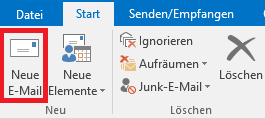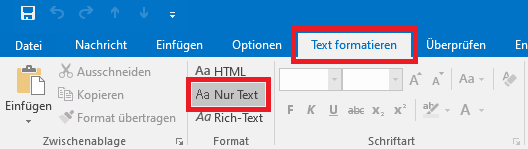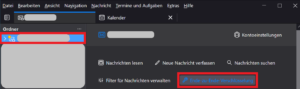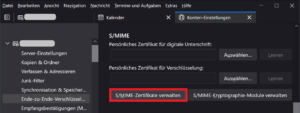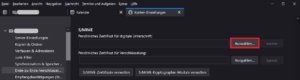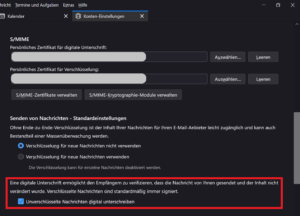Kategorien: Creative Cloud Pro Edu, Software Schlagwörter: Adobe, Beschäftigte, Creative Cloud Pro, Creative Cloud Pro Edu FAQ, dienstliche Nutzung, Lizenz
Premiere: Wie kann ich Adobe Premiere für Videoschnitt und Bearbeitung nutzen? (Beschäftigte)
Adobe Premiere Pro ist Bestandteil des großen Programmpakets „Adobe Creative Cloud Pro“. Der aktuelle Preis ist der Preisliste zu entnehmen.
Gibt es eine Beschränkung welche Dateitypen hochgeladen werden können?
Aktuell gibt es keine Beschränkung für Dateitypen.
Gibt es bei Uploads eine maximale Dateigröße?
Aktuell ist liegt die maximale Dateigröße für Uploads bei 50MB.
Grundsätzlich ist hier zu erwähnen, dass Matrix nicht als Cloud-Speicher ausgelegt ist. Deshalb sollte für einen größeren und regelmäßigen Datenaustausch FAUbox verwendet werden.
Wie lange werden meine Nachrichten gespeichert?
Die Nachrichten bestehen regulär bis zur Löschung des Accounts. Diese erfolgt automatisiert 180 Tage nach dem Austreten der FAU zusammen mit dem IdM-Account. Alle Nutzenden haben jederzeit die Möglichkeit bei Bedarf einzelne Nachrichten händisch wieder zu löschen.
InDesign: Kann ich im Rahmen der Adobe Acrobat-Campuslizenz die Applikation InDesign nutzen? (Beschäftigte)
Nein, der Adobe Acrobat-Campusvertrag beinhaltet nur die eine Anwendung.
Adobe InDesign ist Bestandteil des großen Programmpakets „Adobe Creative Cloud Pro“. Der aktuelle Preis ist der Preisliste zu entnehmen.
E-Mails in Rein-Format (Plain-Text) versenden
Über den Reiter Start können Sie eine Neue E-Mail öffnen.
Wählen Sie hier im Menüpunkt Text formatieren das Nur Text-Format aus.
Wie kann ich Matrix nutzen, wenn ich keinen Matrix-Client auf meinem Rechner installiert habe?
Als Ersatz zu einem Matrix-Client kann der Chat auch über die Webadresse https://chat.fau.de/ aufgerufen werden.
Ich möchte mehrere Personen über einen Funktionsmailverteiler zu einem Space einlade, aber erhalte eine Fehlermeldung
Sie können nur echte Personen in Spaces und Räume einladen.
Sammelmailadressen oder Weiterleitungen funktionieren nicht, da diese sich wahrscheinlich kaum einen verschlüsselten Key holen könnten.
Damit eine Person bei der Suche nach einzuladenen Personen gefunden wird, muss sich diese zuvor einmal selbst in Matrix angemeldet und registriert haben.
Stock: Wie komme ich an Adobe Stock-Medien heran und was ist zu beachten? (Beschäftigte)
Die FAU hat Creative Cloud Pro lizenziert – dabei handelt es sich um die Creative Cloud Enterprise for Higher Education zuzüglich einer Flatrate für über 230 Millionen Standard-Assets aus Adobe Stock. Außerdem sind die Substance 3D-Produkte übernommen worden.
Allgemeine Hinweise
- Die Medien-Lizenzierung ist einfach – solange die FAU Teilnehmerin im Rahmenvertrag ist und selbst danach, wenn die Medien nicht verändert werden.
- Ganz gleich, welches Medium angeklickt wird, es passiert erst einmal nichts, da kein „zentrales Zahlungsmittel“ hinterlegt ist. Eine Einrichtung kann aber bei Bedarf auf eigene Kreditkarte kaufen.
- Heben Sie die Lizenzbescheinigung, die bei jeder Lizenzierung angezeigt wird, solange auf, wie das Medium (und die damit erzeugten Projekte) verwendet wird. Es gibt keine andere oder weitere zentrale Archivierung auf FAU-/RRZE-Seite und im Lizenz-Portal ist nicht dokumentiert, welche Medien an der FAU lizenziert sind. – Lesen Sie die Lizenzbescheinigung sorgfältig, damit Sie die erlaubte Verwendung kennen.
- Die Medien dürfen nur für Zwecke der FAU = Verwaltung, Bildung & Forschung = nichtkommerziell verwendet werden. Die Verwendung z.B. im Rahmen von Drittmittelprojekten oder Industrieprojekten oder jegliche möglicherweise kommerziellen Sachverhalte ist nicht erlaubt und Grenzbereiche sollten sehr genau geprüft werden.
Bei Fragen senden Sie bitte eine E-Mail an software@fau.de.
Bilder richtig verwenden an der FAU
Zur Vermeidung von Urheberrechtsverletzungen im Internet und im Printbereich gibt die FAU rechtliche Hinweise an die Hand. Weitergehende Fragen sind an die Pressestelle zu richten: presse@fau.de.
Überblick Adobe Stock for Education
https://express.adobe.com/page/M3KrEsKY1k4hC/ (inkl. Video mit rechtlichen Erklärungen zur Fotolizenzierung)
Wenn man nur die Stock-Bilder sehen will, die im Abo inklusive sind, hilft diese Einstellung:
- Stock – Anzeige nur im Abo enthaltener Inhalte
> Suche starten (beliebiges Stichwort), dann im Menü links „Standardinhalte“ anklicken
Überblick Adobe Substance 3D Collection
https://express.adobe.com/page/YeoIRK44U4ziA/
Wie kann ich ein S/MIME-Zertifikat in Thunderbird 102 einbinden?
Für das Einbinden eines S/MIME-Nutzerzertifikats in Thunderbird benötigen Sie zunächst Ihr Zertifikat, welches Sie zuvor wie unter Nutzerzertifikate beschrieben beantragt haben.
Nachdem Sie Ihr Nutzerzertifikat erfolgreich beantragt und aus Ihrem Browser exportiert haben, befindet sich auf Ihrem Rechner das fertige Zertifikat als Datei. Markieren Sie Ihr E-Mail-Konto und wählen dann Ende-zu-Ende-Verschlüsselung auf dem Startbildschirm.
Wählen Sie nun S/MIME-Zertifikate verwalten aus und importieren Sie Ihr Zertifikat in die Zertifikatsverwaltung von Thunderbird. Dabei wird die Passphrase abgefragt, mit der Ihr geheimer Schlüssel beim Exportieren aus dem Browser geschützt wurde.
Klicken Sie bei Persönliches Zertifikat für die digitale Unterschrift auf die Schaltfläche Auswählen wie in folgender Abbildung rot markiert und wählen das entsprechende Zertifikat aus:
Danach bestätigen Sie, dass als Persönliches Zertifikat für die Verschlüsselung das gleiche Zertifikat verwendet werden soll. Damit alle Nachrichten standardmäßig digital signiert werden, achten Sie darauf, dass die in der nachfolgenden Abbildung rot markierte Option aktiviert ist:
Nun ist das Zertifikat Ihrem E-Mail-Konto zugeordnet und beim Versenden wird jede E-Mail standardmäßig damit digital signiert.